ArgoX安装教程稳定版
说明:
本教程由秋名山制作教程,源于fscarmen本项目开源(地址:https://github.com/fscarmen/ArgoX),转载请注明出处,谢谢!
秋名山导航:www.qmsdh.com
❤️注意高亮字❤️
由于ArgoX小白版教程过于简洁,并且服务器重启后会导致临时域名变化,非常麻烦。本教程可以弥补这一缺点,废话不多说,直接开搞!
准备工作:
一台服务器(推荐Alpine,其它系统也可以),一个已经在cloudflare托管的域名(没有域名的小伙伴可以用免费域名),一个ssh工具(推荐Xshell)
确保域名已经接入CF
确保域名已经接入CF,如何接入请看→将域名接入到CF
获取JSON
在【https://fscarmen.cloudflare.now.cc】中获取JSON,例子:比如我想用www.a.com作为伪装域名,那我就需要输入www,然后点下面的按钮 跳转cf获取JSON(如下图)
选择你要使用的主域名并授权域名
获取完的JSON将会在下面的最大输入框内显示,其中用大括号括起来的内容(包括大括号)都是你的JSON(格式如下)
在ssh终端输入安装命令
bash <(wget -qO- https://raw.githubusercontent.com/fscarmen/argox/main/argox.sh)
安装
- 接下来会让我们选择安装哪种,这时候直接选第一种即可(argox+xray)
- 是否安装二维码服务,直接回车(安装)
- 输入服务器IP,如果是ipv6,就输入自己的ipv6地址,如果是ipv4,检查一下IP对不对,对的话直接回车就行,不对就输入一下
- 域名就输入刚才你设置的伪装域名
- JSON就输入刚才获取的JSON
- 优选域名推荐选择:3
注:CF自选/优选 域名和IP教程(优选域名教程,自选IP教程)
- 其他直接哐哐按回车,都默认就行了
注:如果卡最后一步是因为 服务器环境问题 或者 服务器内存不够 等等原因,多试几次,不行就重装系统再试
- 会出现一个二维码,用手机shadowrocket/surfboard/v2rayNG等机场直接扫描添加配置即可
注:最新bug,如果扫码添加不了请用解码器解码后,把二维码解析出来的链接后面的 /auto 替换为 /base64 后复制链接再到surfboard/v2rayNG/shadowrocket等软件 添加即可
- 注:如果这个时候启动argox失败,请重装系统或者输入argox -u重新按照步骤安装,多半是程序卡bug或者系统问题,如果还是不行就重装成 Alpine/Ubuntu 成功率高,还不行多试几回。
注:
秋名山出品,转载请注明出处!
官网:www.qmsdh.com
感谢各位对教程提出的宝贵意见与建议!
觉得好的话打赏一下呗,毕竟网站不盈利,谢谢!

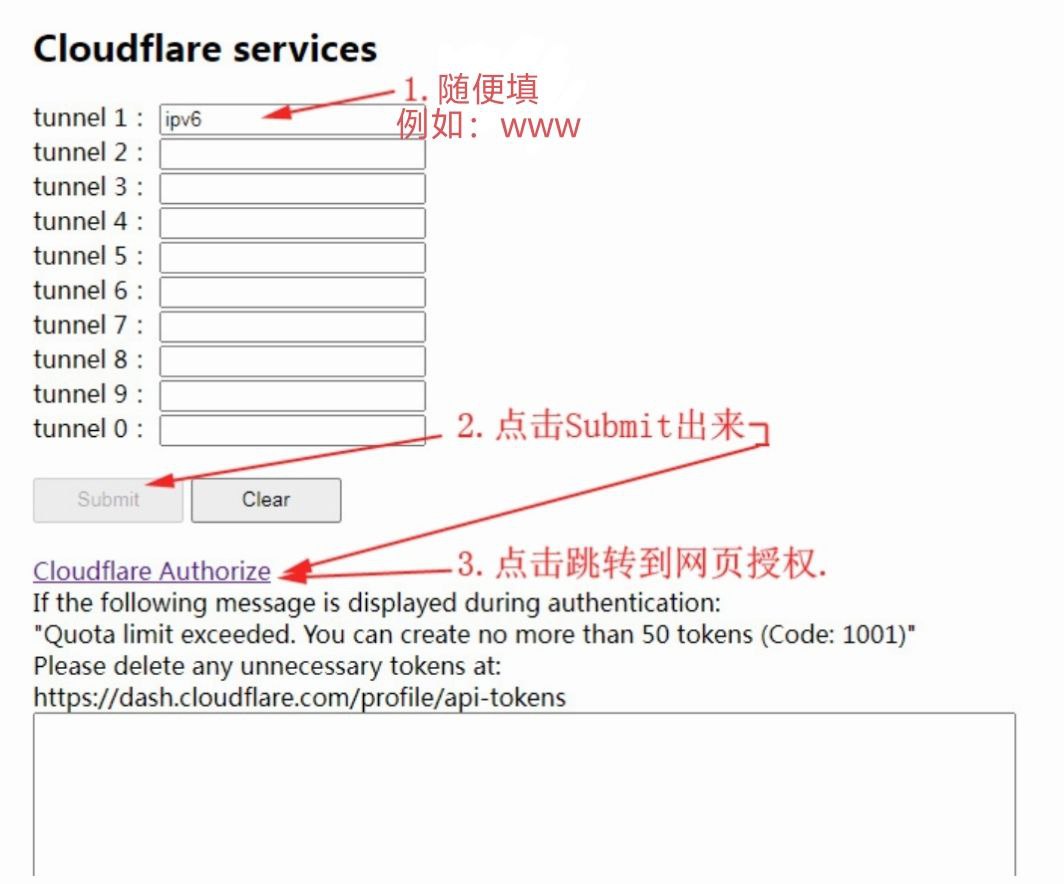
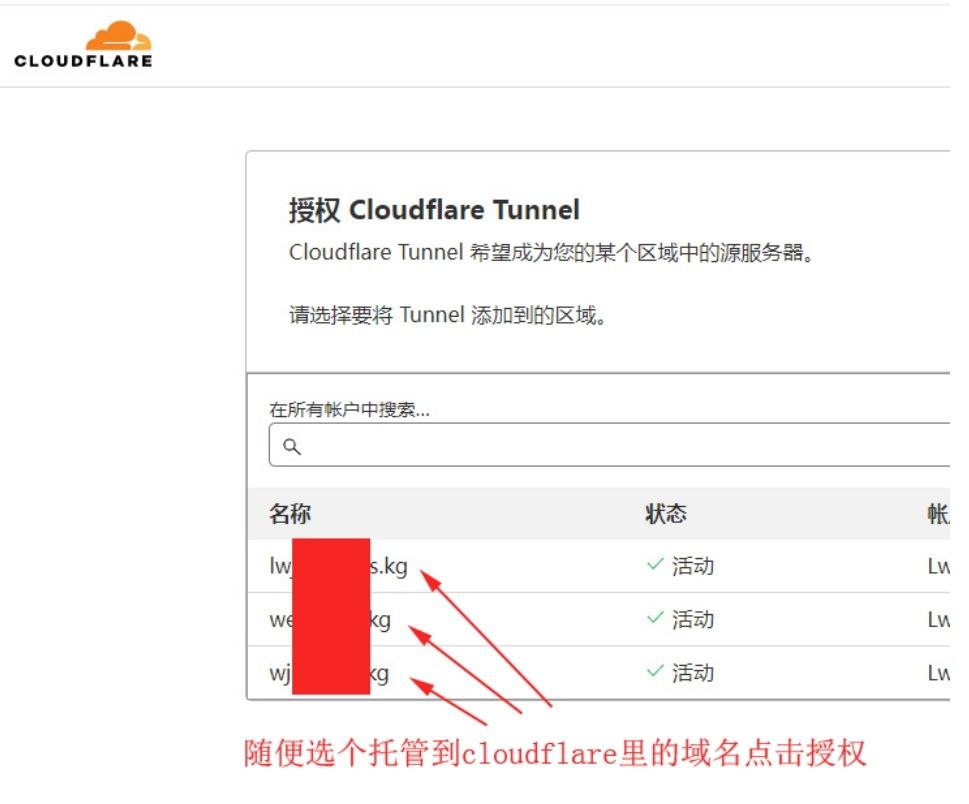
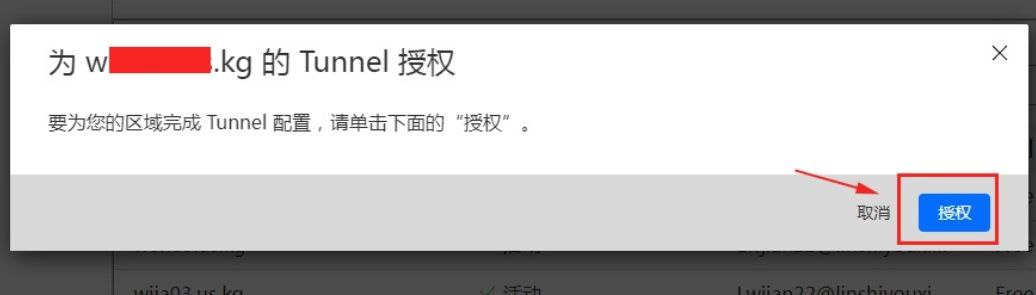
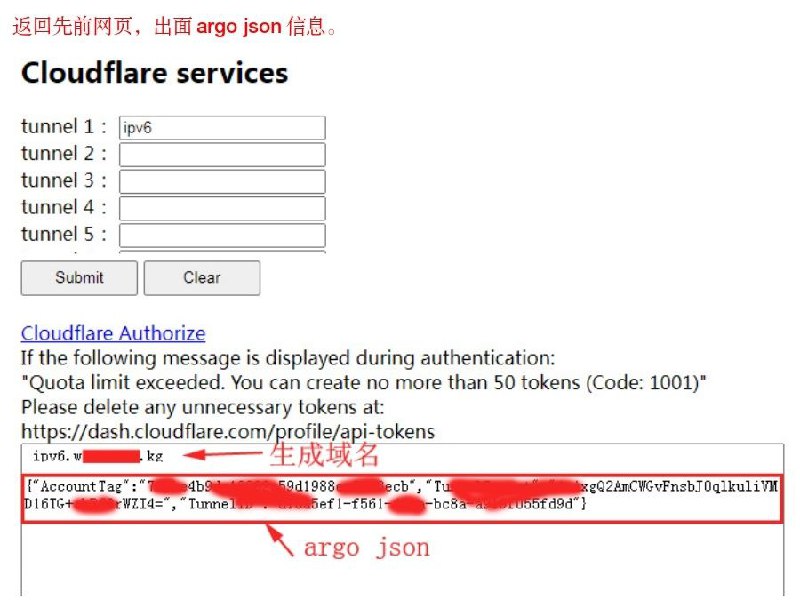

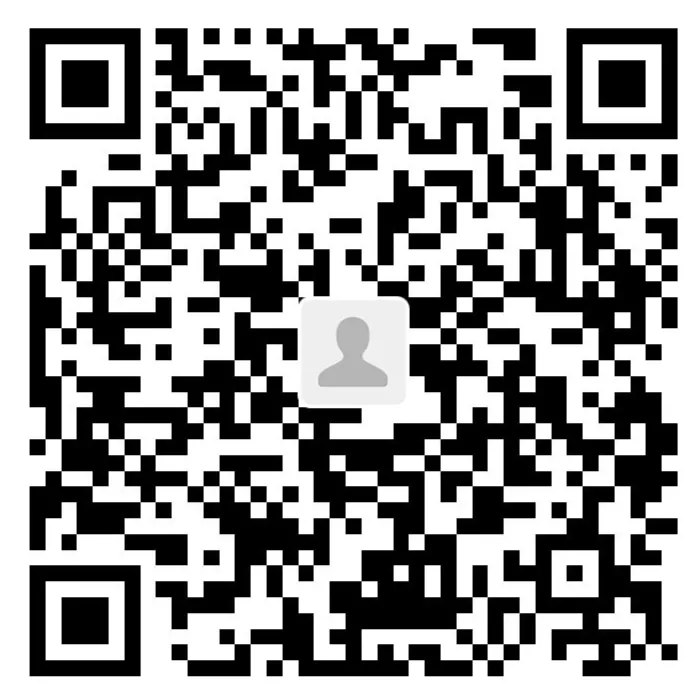

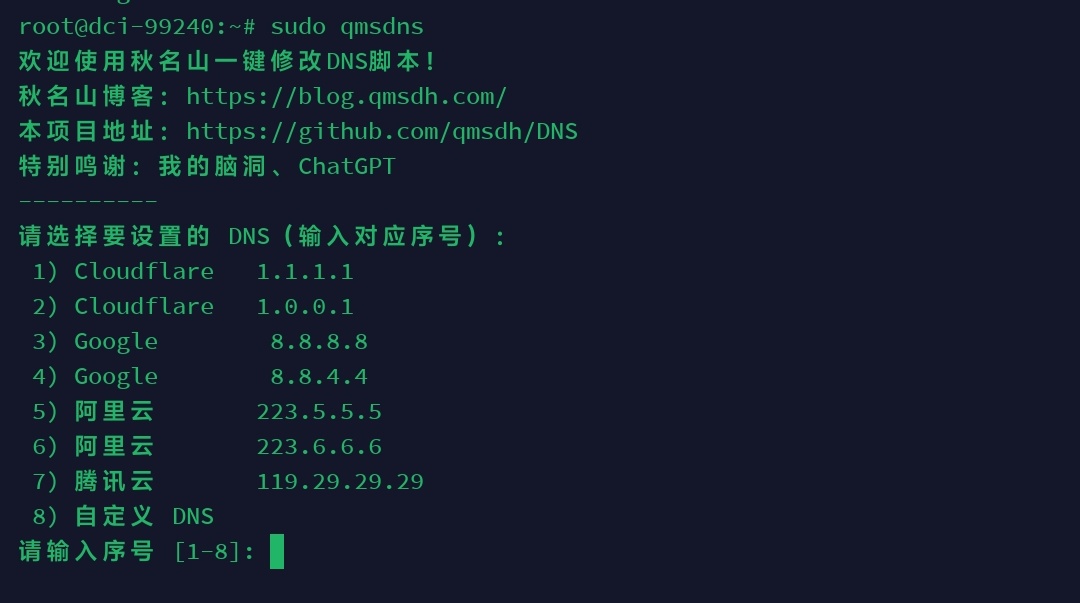








[...]X-UI部署并套CF说明:本教程由秋名山撰写,利用CF的CDN节点搭建,转载请注明出处,谢谢!秋名山:qmsdh.com前言在有些情况下,ArgoX安装不了,这时本地无IPv6环境(无法直连服务器),那该如何使用呢?这就需要用到X-UI面板了。准备工作确定防火墙是否关闭,或者手动开放端口,不能不能登录面板更新系统依赖(可跳过)Ubuntu:apt update -y centos :yum upd[...]